
Si vous ne savez pas comment partager une imprimante sur Win7, je vous recommande de l'apprendre rapidement. Sinon, beaucoup de choses au bureau ne seront pas utilisées et vos collègues penseront que vous êtes inutile. Suivez l'éditeur pour voir comment partager des imprimantes dans le système win7.
Comment faire fonctionner l'imprimante partagée dans le système Win7 :
1. Ouvrez le menu Démarrer, recherchez le panneau de configuration et cliquez pour accéder au panneau de configuration.
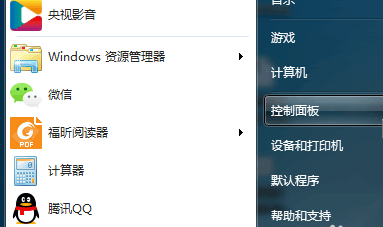
2. Après avoir ouvert le panneau de configuration, recherchez Périphériques et imprimantes et cliquez pour accéder aux Périphériques et imprimantes.
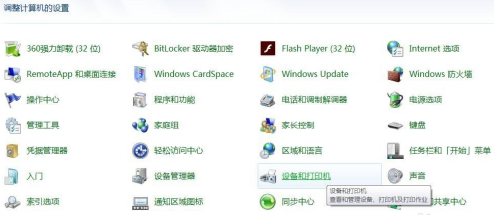
3. Après avoir entré Périphériques et imprimantes, recherchez Ajouter une imprimante dans le coin supérieur gauche et cliquez pour accéder à Ajouter une imprimante.

4. Après avoir entré pour ajouter une imprimante, sélectionnez Ajouter un réseau. Imprimante sans fil ou Bluetooth (W).
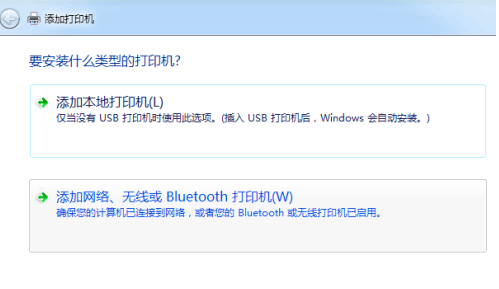
5. Entrez pour ajouter un réseau. Lorsqu'une imprimante sans fil ou Bluetooth (W) est connectée, l'ordinateur recherche automatiquement les imprimantes partagées pouvant être connectées au même réseau local. Si l'imprimante indique qu'elle souhaite se connecter, cliquez sur Suivant dans le coin inférieur droit.
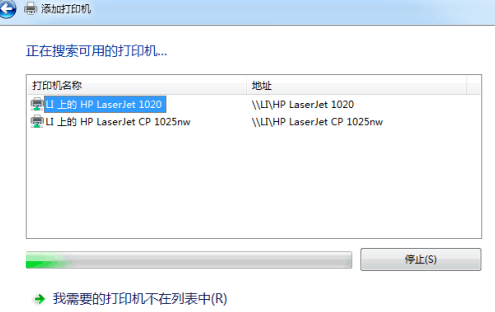
6. Si l'imprimante à connecter n'est pas affichée à l'étape précédente, cliquez avec la souris en bas de la page. L'imprimante dont j'ai besoin n'est pas dans la liste.
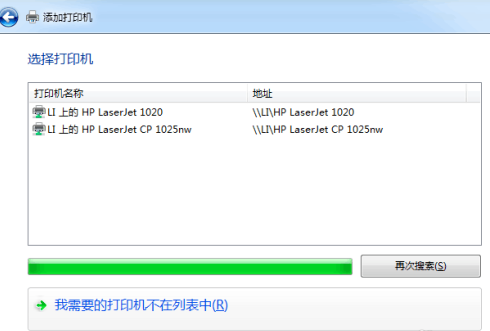
7. Cliquez sur L'imprimante dont j'ai besoin n'est pas dans la liste, sélectionnez Parcourir les imprimantes, puis cliquez sur Suivant.
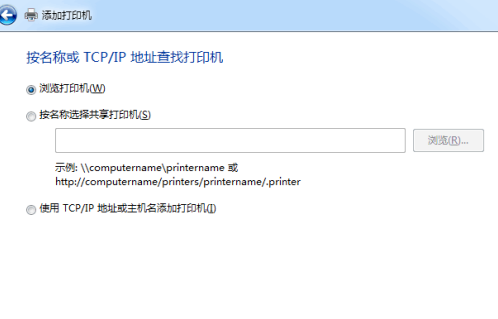
8. Après avoir entré, sélectionnez l'ordinateur auquel vous souhaitez vous connecter, puis cliquez sur la souris et sélectionnez dans le coin inférieur.

9. Après avoir entré, sélectionnez l'imprimante à laquelle vous souhaitez vous connecter et cliquez sur la souris Select Connect dans le coin inférieur droit.
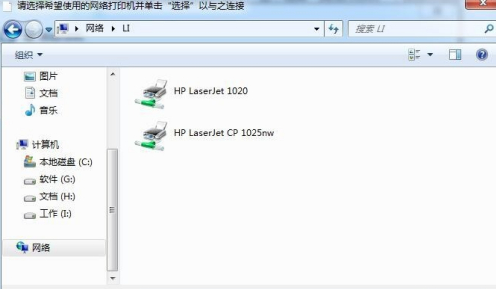
Ce qui précède explique comment partager une imprimante. L'avez-vous appris ? Est-ce facile ?
Ce qui précède est le contenu détaillé de. pour plus d'informations, suivez d'autres articles connexes sur le site Web de PHP en chinois!
 Pourquoi l'imprimante n'imprime-t-elle pas ?
Pourquoi l'imprimante n'imprime-t-elle pas ?
 L'installation de l'imprimante a échoué
L'installation de l'imprimante a échoué
 Définir l'imprimante par défaut
Définir l'imprimante par défaut
 0x00000006 Que faire si l'imprimante ne peut pas être connectée ?
0x00000006 Que faire si l'imprimante ne peut pas être connectée ?
 Windows ne peut pas ouvrir ajouter une imprimante
Windows ne peut pas ouvrir ajouter une imprimante
 Comment restaurer l'impression normale lorsque l'imprimante est hors ligne
Comment restaurer l'impression normale lorsque l'imprimante est hors ligne
 Pourquoi l'imprimante n'imprime-t-elle pas ?
Pourquoi l'imprimante n'imprime-t-elle pas ?
 Raisons pour lesquelles l'imprimante Windows n'imprime pas
Raisons pour lesquelles l'imprimante Windows n'imprime pas